如何解决 Windows 中 Enter 键不起作用的问题?
已发表: 2019-10-08键盘使我们的日常数据输入活动更加轻松。 尽管在过去十年中出现了多种触摸屏设备,但许多人仍然更喜欢真实键盘的触觉响应。 但是,如果 Enter 键不起作用怎么办?
当您无法使用键盘上的 Enter 键时,可能会很麻烦。 你将如何创建一个新段落? 如何提交表格? 当然,您可以使用计算机上的虚拟键盘。 但是,您真的想为了使用 Enter 键而费尽心机吗?
好吧,不用担心,因为我们已经为您提供保障。 在本文中,我们将解释您的 Enter 键突然停止工作的各种原因。 我们还将教您如何解决问题。
如何修复 Enter 键在 Windows 10 上不起作用?
Enter 键突然停止工作的原因有多种。 您的键盘驱动程序可能已损坏。 另一方面,您可能正在处理系统配置问题。 因此,我们建议您尝试以下解决方案:
- 重新启动计算机
- 重新安装键盘驱动程序
- 更新您的键盘驱动程序
- 调整键盘设置
- 配置您的无线键盘
解决方案 1:重新启动计算机
您应该检查问题是否只是系统中的一个小故障。 在这种情况下,只需重新启动设备即可解决问题。 因此,在您的 Enter 键突然停止工作时尝试其他解决方案之前,您应该先尝试此修复。
如果您的笔记本电脑有可拆卸电池,请将其卸下。 之后,按住电源按钮约 30 秒。 重新连接电池,然后重新启动设备以查看 Enter 键现在是否正常工作。
解决方案 2:重新安装键盘驱动程序
您可能正在使用不兼容或过时的键盘驱动程序,这就是 Enter 键不起作用的原因。 要解决此问题,我们建议您使用设备管理器重新安装驱动程序。 以下是步骤:
- 按键盘上的 Windows 键 + R 以启动“运行”对话框。
- 在“运行”对话框中键入“devmgmt.msc”(无引号),然后单击“确定”。
- 设备管理器启动后,转到键盘类别,然后展开其内容。
- 右键单击键盘,然后从上下文菜单中选择卸载设备。
- 卸载键盘驱动程序后,重新启动计算机。
- 当您的 PC 重新启动时,您的系统将自动安装键盘驱动程序。 因此,您应该检查 Enter 键是否最终起作用。
解决方案 3:更新键盘驱动程序
如果您重新安装了键盘驱动程序并且 Enter 键仍然出现故障,那么您应该尝试更新它。 有三种方法可以做到这一点:
- 通过设备管理器更新您的键盘驱动程序
- 手动下载和安装键盘驱动程序
- 使用 Auslogics Driver Updater 自动更新您的键盘驱动程序
通过设备管理器更新您的键盘驱动程序
- 转到任务栏,然后右键单击 Windows 图标。
- 从菜单中选择设备管理器。
- 单击键盘类别以展开其内容。
- 右键单击键盘,然后选择更新驱动程序。
- 单击“自动搜索更新的驱动程序软件”链接。
手动下载和安装键盘驱动程序
设备管理器使您可以方便地更新键盘驱动程序。 不幸的是,它并非始终可靠。 有时,它可能会错过最新版本的驱动程序。 在这种情况下,您必须访问制造商的网站,为您的系统下载正确的驱动程序。 选择此选项时要小心,因为它有点风险。 如果您安装了不兼容的驱动程序,您最终可能会遇到系统不稳定的问题。 因此,请确保下载并安装专为您的操作系统版本和处理器类型设计的最新驱动程序。

使用 Auslogics Driver Updater 自动更新您的键盘驱动程序
您会很高兴知道有一种更简单、更可靠的方式来更新您的键盘驱动程序。 您可以使用 Auslogics Driver Updater 自动执行该过程。 安装此程序后,它将识别您的操作系统和处理器。 您只需单击一个按钮,此工具就会为您的键盘找到、下载并安装最新的驱动程序。 更重要的是,它将处理您计算机上所有与驱动程序相关的问题。 因此,除了修复键盘问题外,您还将享受系统性能的显着改善。
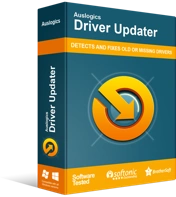
使用驱动程序更新程序解决 PC 问题
不稳定的 PC 性能通常是由过时或损坏的驱动程序引起的。 Auslogics Driver Updater 可诊断驱动程序问题,让您一次或一次更新旧驱动程序,让您的 PC 运行更顺畅
解决方案 4:调整键盘设置
Toggle、Sticky 和 Filter 键为键盘用户带来了功能优势。 也就是说,它们仍然会导致问题,包括 Enter 键出现故障。 因此,要解决此问题,您需要禁用这些功能。 以下是适用于 Windows 10 和 8 的步骤:
- 单击任务栏上的搜索图标。
- 在搜索框中输入“轻松访问”(不带引号)。
- 从结果中选择轻松访问键盘设置。
- 将粘滞键、切换键和过滤键的开关切换到关闭。
执行这些步骤后,检查您的 Enter 键现在是否正常工作。
如果您使用的是 Windows 7,请按照以下说明操作:
- 单击“搜索”框,然后键入“ease”(无引号)。
- 从结果中选择轻松访问中心。
- 转到“探索所有设置”部分,然后单击“使键盘更易于使用”链接。
- 取消选择打开粘滞键、打开切换键和打开过滤键选项旁边的框。
- 单击应用和确定以保存您所做的更改。
解决方案 5:配置您的无线键盘
你用的是无线键盘吗? 如果是这样,那么您应该按照以下故障排除步骤进行操作:
- 从 PC 上卸下 USB 接收器。
- 关闭计算机,然后从键盘中取出电池。
- 现在,将 USB 接收器连接到 USB 端口。
- 打开您的 PC 并将电池放回键盘。 不要忘记打开键盘。
让您的无线键盘与您的计算机配对,然后检查 Enter 键现在是否正常工作。
哪些解决方案可以帮助您修复 Enter 键?
在下面的评论中让我们知道!
